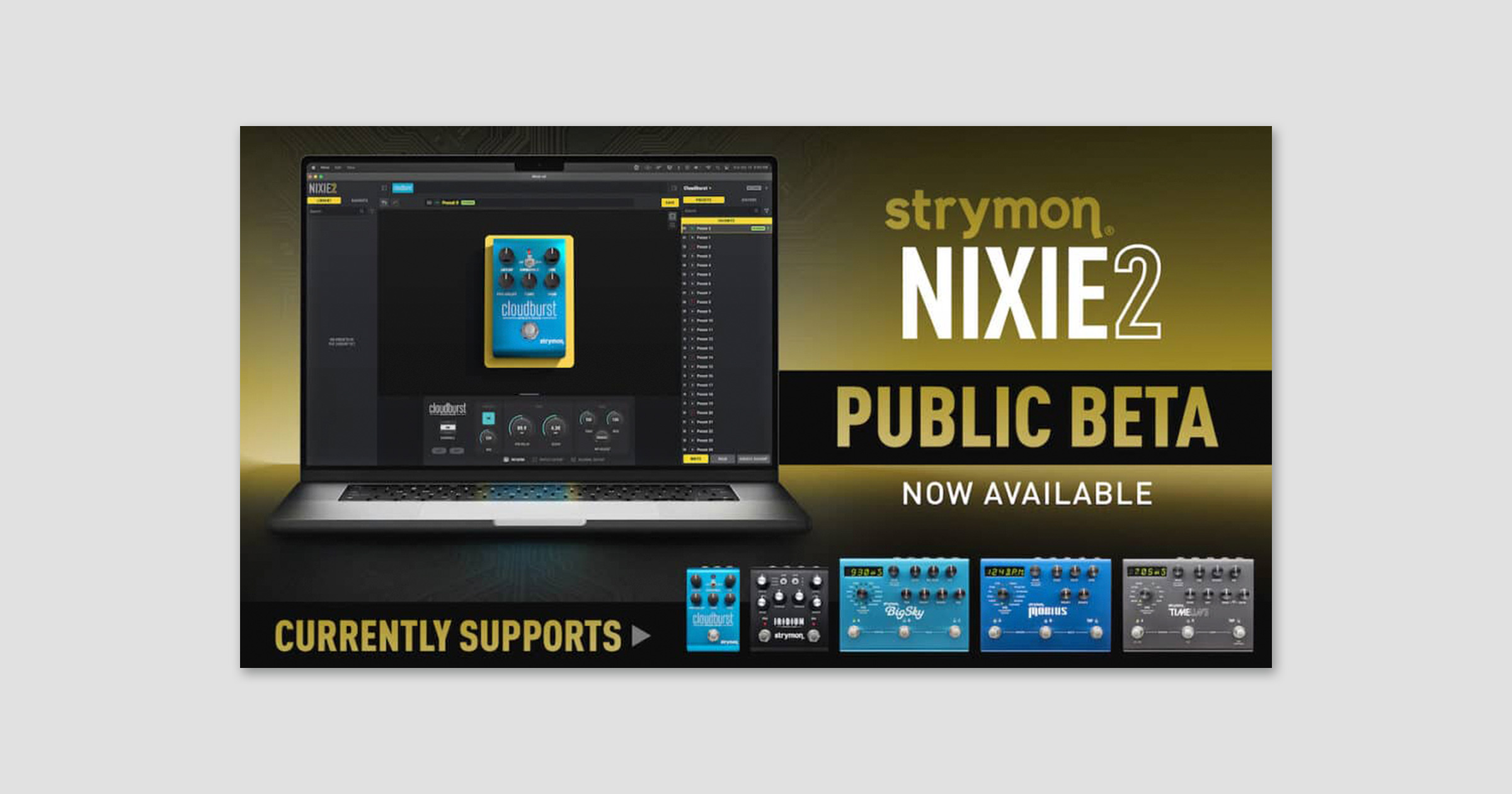
プリセット・エディター&ライブラリアン・ソフトウェア

Nixie 2 ー ペダル管理ソフトウェアのパブリックベータ版がリリースとなりました。
Nixieに馴染みのない方のためにご説明します。NixieのオリジナルバージョンはBigSky、TimeLine、Mobiusの3機種と互換性があり、これら3機種の詳細な編集やパッチ管理に最適でした。しかし、より多くのStrymon製品との互換性と新機能の追加も計画していました。
Nixie 2 は、まったく新しい「ゼロから構築された」アプリケーションスイートです。最終的には Strymonペダルセットアップの中心ハブになります。ペダルを管理するための個別のアプリは必要なくなり、個別のStrymon UpdateやIridium用のImpulse Managerも必要なくなります。ペダルをNixie 2に接続するだけで、自動的に処理してくれます。最終的にはファームウェアのアップデート、IRの管理、パッチのインポート、バックアップ(基本的にすべて)を処理できるようになるので、ご期待ください!
ただし、これは複雑なプロセスであり、正しく実行されるには少々時間がかかります。すべてが適切に動作することを確認するために新しい通信仕様を考案しましたが、それにはソフトウェアと個々のペダルのファームウェアの両方を変更する必要があるため、大きな作業になります。完全な互換性を実現するには時間がかかるため、このベータ版は Cloudburst、Iridium(IR 管理はまだありません)、BigSky、TimeLine、Mobiusのみをサポートしていることにご注意ください。最終版のリリーススケジュールについては、共有できるものが出来次第、お知らせします。
Nixie 2 をダウンロードして使い始める前に
Nixie 2 をロードする前に、Strymon Updateの最新バージョンをダウンロードして、Strymonペダルのファームウェアを最新バージョンにしてください。 現時点ではStrymon Updateでのファームウェアが安全なオプションです。
設定をダイヤルインする
まったく新しい方法で Strymon ペダルのパラメーター、プリセット、ファームウェアのアップデートをコンピューターから直接管理できるようになり、コントロールの動きをリアルタイムで確認できるようになりました。
プリセットのバックアップ
ボタンを1つ押すだけでペダルのコンテンツ全てをバックアップでき、お気に入りのサウンドをいつでも必要な場所に保存できます。例えペダルを事故で失っても、お気に入りのサウンドを新しいペダルにアップロードできます。
複数のペダルを接続する
一度に1台ずつのペダルだけを接続する必要はありません – Nixie 2は一度に多数のデバイスと通信できるため、すべてを接続し、画面の左側にあるデバイス リストから管理するペダルを選択します。
完全な互換性のあるバージョンは近日公開予定です
このパブリックベーターリリースは、 Iridium、Cloudburst、BigSky、Timeline、Mobius のみをサポートしています。他のペダルとの互換性があるバージョンは、近日公開される予定ですご期待ください!
NIXIE 2 パブリックベータ:バージョン 2.0.0
NIXIE 2最新バージョンをダウンロードし、よくある質問FAQを読んでからお試しください。
Nixie のこのプレリリースバージョンでは、BigSky、TimeLine、Mobius、Iridium、Cloudburstの5機種のみがサポートされていますが、今後さらに他のモデルが追加される予定です。このソフトウェアは開発中のもので、完全にはテストもサポートもされていません。冒険心のある方はぜひ、お試しください!
Nixie Public Beta: Version 2.0.0
Download for macOS 11.6.4 and newer Download for Windows 10NIXIE 現在のリリース:バージョン 1.0.0.3
完全にテストされ、完全にサポートされているNixieの現リリースバージョンは、BigSky、TimeLine、および Mobiusです。
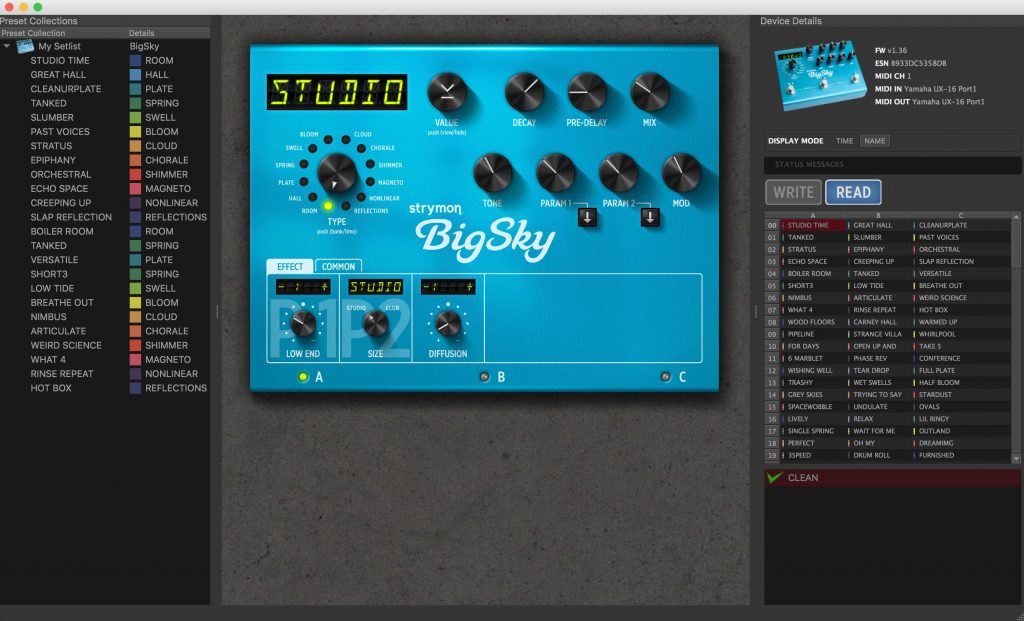
- Strymonペダルのファームウェアを Nixie 2 でアップデートするには?
-
接続されているStrymonペダルにファームウェアのアップデートが必要な場合、Nixieは自動的にプロンプトを表示します(アップデートにはアクティブなインターネット接続が必要です)。
ポップアップウィンドウが表示された場合は、「GO TO UPDATE」ボタンをクリックして Strymon Updater ユーティリティを起動し、指示に従ってください。画面上の手順に従ってファームウェアのアップデートを実行します。
利用可能なファームウェアのアップデートを手動で確認するには、Nixie内でStrymonペダルを接続して選択し、右側のデバイスパネルの上部にある [設定] ボタンをクリックします。新しいファームウェアが利用可能な場合は、そのバージョンがUPDATEボタンの右にリストに表示されます。
UPDATEをクリックしてStrymon Updateウィンドウを起動し、ポップアップウィンドウのUPDATEボタンをクリックして、アップデートを実行します。アップデート中は電源やUSB接続を切らないでください。
注: [UPDATE] をクリックすると、現在接続されているすべてのペダルの履歴ペインが消去されます。
- Nixie 2でIridiumのキャビネットスロットを編集できますか?
-
いいえ、Nixie 2はIridiumのキャブスロットは編集できません。キャブスロットを編集するには、Impulse Managerソフトウェアを使用してください。
- StrymonペダルをNixie 2に接続するにはどうすればよいですか?
-
USB接続
Strymon cloudburstまたは IridiumのUSB ジャックからコンピュータのUSBポートに接続します。(USB 2 以上のコンピューター ポートに接続できます。)
MIDI接続
USBポートを装備していないStrymon BigSky、TimeLine、および Mobiusの場合は、ペダルの MIDI IN および MIDI OUT ポートからコンピューターに接続するためのMIDIインターフェースが必要です。 MIDIインターフェイスにはさまざまな種類がありますが、コンピューターの特定のオペレーティングシステムで、確実に動作する専用ドライバーを使用するUSB MIDIインターフェイスをお勧めします。プラグアンドプレイのMIDIインターフェイスはお勧めしません。多くのインターフェイスでは、ペダルとコンピューターの間で転送されるデータの処理に問題があることがわかっています。シンプルなMIDIインターフェースとしてはRoland® UM-ONE MKIIがおすすめです。Strymonは、すべてのStrymonペダルの外部MIDIコントロールを拡張するための、MIDIインターフェイスおよび多機能 MIDI ルーティング ハブとして、MIDI Conduitデバイスも提供しています。
***注意: MIDIポートはコンピューターとStrymonペダル間でのデータを送受信しますが、オーディオは送信しません。 Strymonペダルに加えた変更を試聴するには、オーディオINPUT およびOUTPUT接続が使用です。
MIDIインターフェースを使用してペダルをコンピューターに接続するには
- まず、MIDIインターフェースをコンピューターに接続し、正しく動作するために必要なドライバーがシステムにインストールされていることを確認してください。
- MIDIインターフェースのMIDI OUTポートを StrymonのMIDI IN ポートに接続します。
- MIDIインターフェースのMIDI IN ポートを Strymon ペダルの MIDI OUT ポートに接続します。 Roland UM-ONEなど、一部のMIDIインターフェイスには、ケーブルの端に接続先が示されているものがあることに注意してください。これらのインターフェイスの場合、「TO MIDI IN」はペダルのMIDI IN ポートに接続し、「TO MIDI OUT」はペダルの MIDI OUT ポートに接続します。
- ペダルのGLOBLSメニューで MIDI PA と MIDI CT をONに設定します。
- MIDI THをMERGEに設定します。 ファームウェアが古いペダルの場合は、MIDI TH を ON に設定してください。
- ペダルのGLOBLSメニューのMIDI STをOFFに設定します。
- 複数のStrymonペダルを Nixie 2に同時に接続する場合は、必ず各ペダルを独自のMIDI チャンネル(GLOBLSでは MIDI CH)に設定してください。
- Nixie 2アプリケーションを起動すると、接続されたペダルが自動的に検出されます。
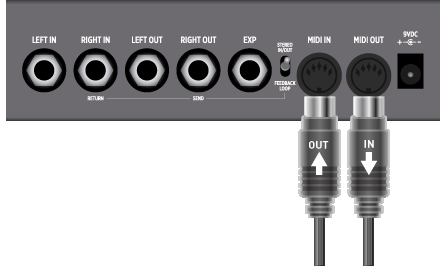
- 複数のStrymonペダルをNixie 2に接続できますか?
-
2台以上の Strymonペダルを同時にNixie 2に接続し、各ペダルを個別に選択してプリセットを編集および管理が可能です。 Strymon USBペダルの場合は、各ペダルを独自のコンピューターのUSB ポートに接続します。 Strymon MIDIペダルの場合は、ペダルのMIDI INポートとMIDI OUTポートを「チェーン」連結で複数のペダルを接続します。
- まず、MIDIインターフェースのMIDI OUTをチェーン内の最初のペダルのMIDI INポートに接続します。
- MIDIケーブルを1台目のペダルのMIDI OUTポートから 2台目のペダルのMIDI INポートに接続します。
- チェーン内2台目のペダルのMIDI OUTポートを MIDIインターフェースのMIDI INに接続します。
- ペダルのグローバル設定を行います。同じMIDIインターフェース/ポートを使用して複数のStymonペダルを Nixie 2ソフトウェアに接続する場合は、チェーン内の各ペダルの GLOBLS メニュー内で次の各設定を行なってください。
- すべてのペダルのMIDI PA(MIDIパッチチェンジ)とMIDI CT(MIDIコンティニュアスコントローラー)をONに設定します。
- すべてのペダルの MIDI TH(MIDI THRU)を MERGEに設定します。
- すべてのペダルの MIDI ST(MIDI State)を OFFに設定します。
- MIDI CH(MIDIチャンネル)は、ペダルごとに異なるチャンネルナンバーを設定してください。
- TimeLineをMIDIチャンネル1に設定
- BigSkyをMIDI チャンネル 2に設定するなど…
- USB MIDI インターフェースをコンピューターのUSB ポートに接続します。
- Nixie 2 ではどのペダルがサポートされていますか?
-
最終的には、USBまたはMIDI機能を備えたすべてのStrymonペダルがサポートされる予定ですが、Nixie v2.00では、次に挙げたペダルのみがサポートされています。
USB接続
- cloudburst
- IRIDIUM
MIDI接続
- BigSky
- MOBIUS
- TIMELINE
- Strymon Nixie 2を起動するにはどうすればよいですか?
-
インストールすると、Nixie アプリケーションは以下のコンピューターのロケーションにあります。 Strymonペダルの電源を入れてコンピュータに接続した状態で、Nixieアプリケーションを起動します。
- Mac:[アプリケーション] > [Nixie2] に移動します。
- Windows:[スタート]/[Windows] ボタン メニュー > [プログラム]/[すべてのアプリ] > [Nixie 2] に移動します。
- Nixie 2の接続にはどのMIDIインターフェイスが使用できますか?
-
ほとんどの新しいStrymonペダルにはコンピューターに直接接続できるUSBポートが付いていますが、Mobius、Timeline、BigSky には付いていないため、MIDIインターフェイスを介して接続します。接続の確立と維持には非常に高いデータ転送速度が必要となるため、多くの MIDIインターフェースはこの接続で動作せず、私たちがテストしたすべての「プラグ アンド プレイ」タイプのMIDIインターフェイスは失敗しました。我々が広範囲にテストを実施して、動作することが確認できたインターフェイスは次のとおりです。
- Roland UM-ONE MKII
- iConnectivity MIO XC
- Strymon Conduit
Focusrite Scarlettシリーズなど、これまで機能していたMIDIインターフェイスは他にもありますが、セットアップによっては接続の問題が発生する可能性があります。



